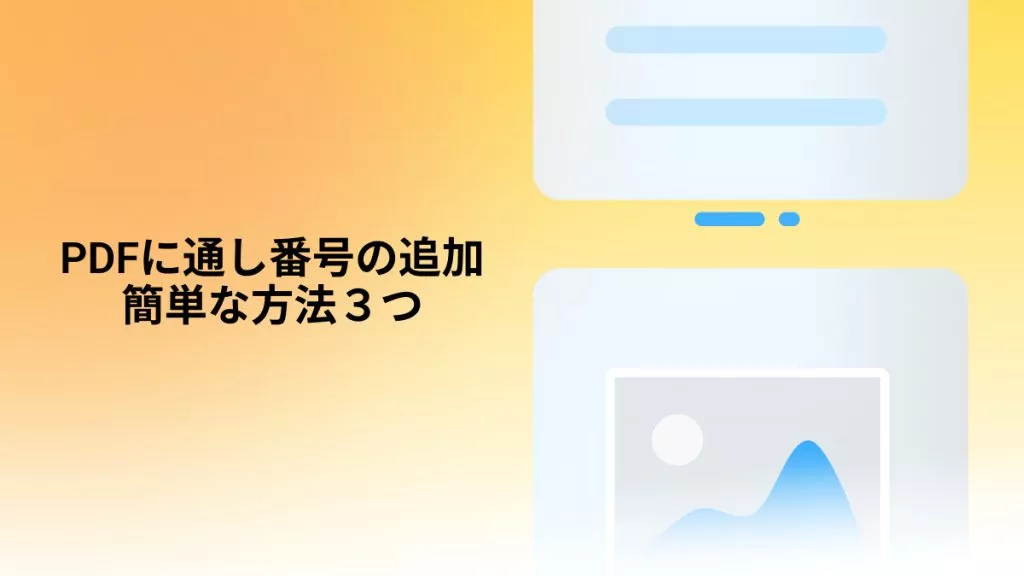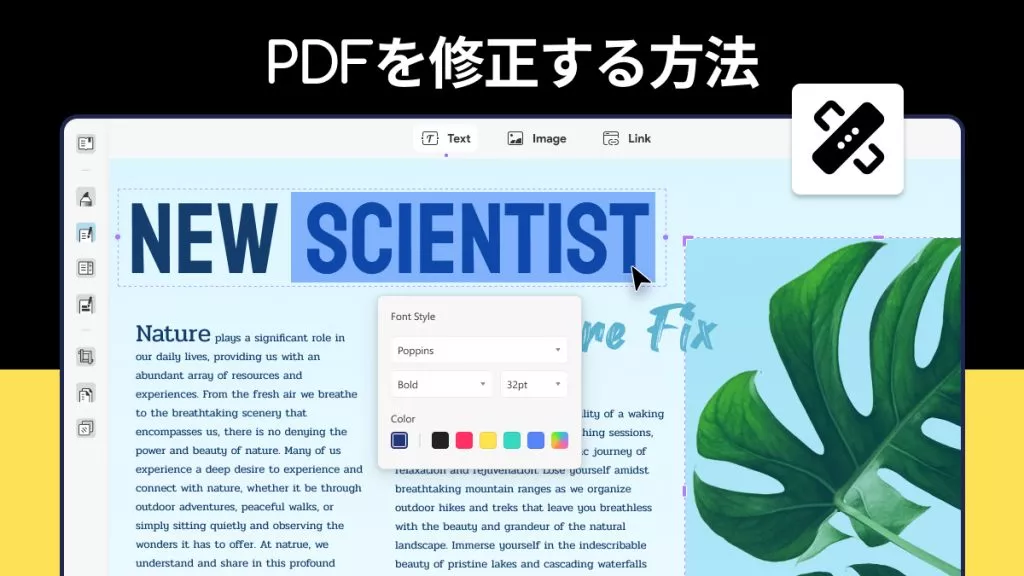情報やデータがあふれているPDFが多くあります。それで、皆さんは情報全体を理解したり読んだりするのが難しいと感じているかもしれません。
この問題に取り組むには、PDFにリンクを埋め込むことで、PDFファイルのコンテンツをスマートに調整する必要があります。
PDFにリンクを埋め込むと、ファイルの文字数を増やさずに特定のコンテンツの定義式、または追加の説明をリンクできます。
この記事を通じて、すばやくPDFにリンクを埋め込む方法を学びます。
また、PDFエディターが必要な場合、PDFファイルを簡単に表示、編集、注釈付け、変換、OCR、保護、および管理するには、UPDFが最適です。以下のボタンをクリックして、UPDFをダウンロード可能です。
Windows • macOS • iOS • Android 100%安全
パート 1:PDFにリンクを埋め込む方法
この部分では、ハイパーリンクを埋め込みできる最適なツールを使用します。
UPDFは、市場で出回っているPDFエディターの中で一番オススメのツールです。PDF閲覧・注釈付け・変換・OCR機能などがあります。また、UPDFは、先端であるセキュリティと一流のユーザーエクスペリエンスで知られています。
以下の手順に従って、PDFにハイパーリンクをすばやく挿入します。このツールはWindowsとMacの両方のバージョンをサポートしており、手順は同じです。見てみましょう:
ウェブへのリンクの場合
ステップ 1:PDFドキュメントを開く
UPDFアプリを起動し、アプリのメインインターフェイスに表示される「ファイルを開く」ボタンをクリックします。このボタンをクリックすると、PDFファイルを選択できます。
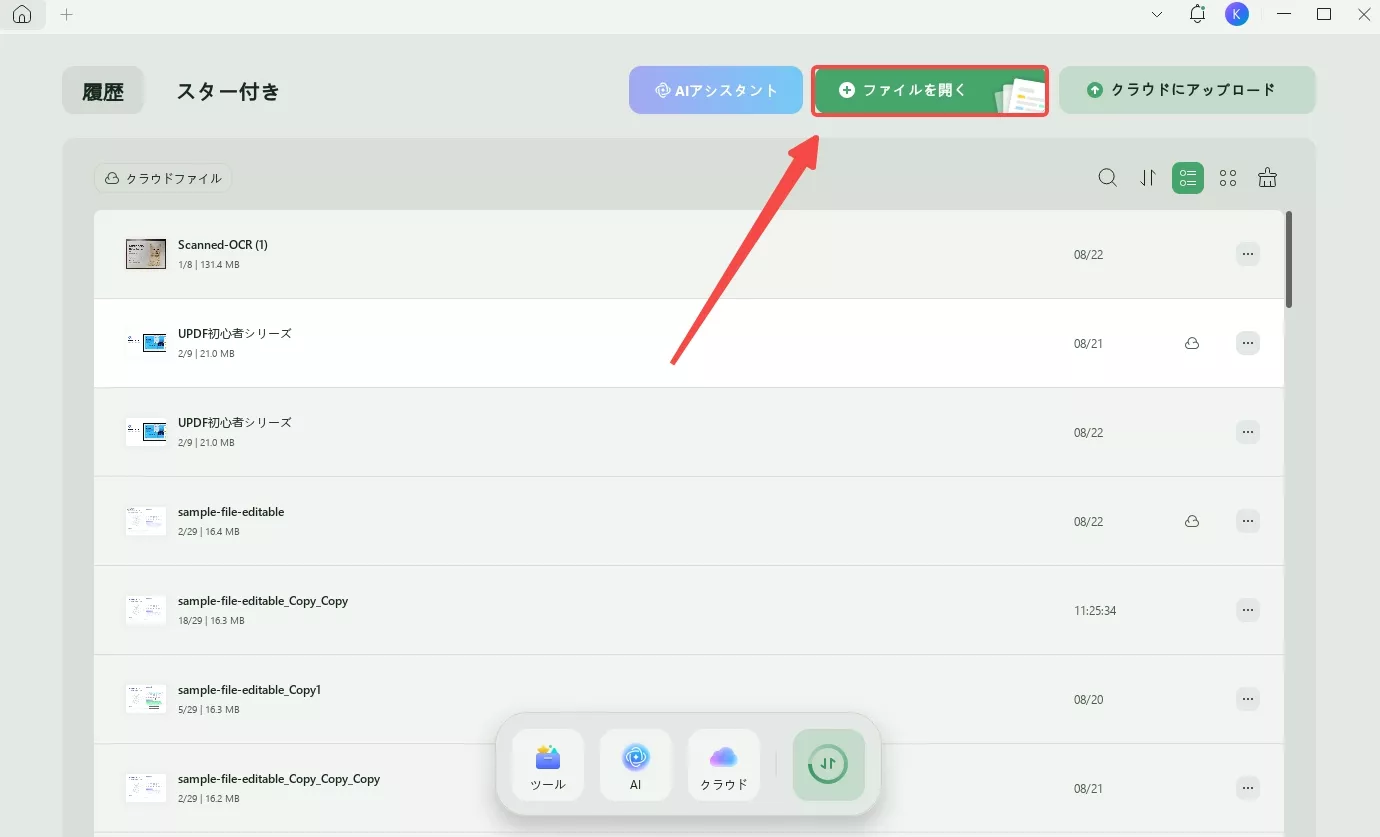
ステップ 2:編集モードに入る
左上隅にある「ツール」に表示される「編集」ボタンをクリックすると、編集モードに入ります。
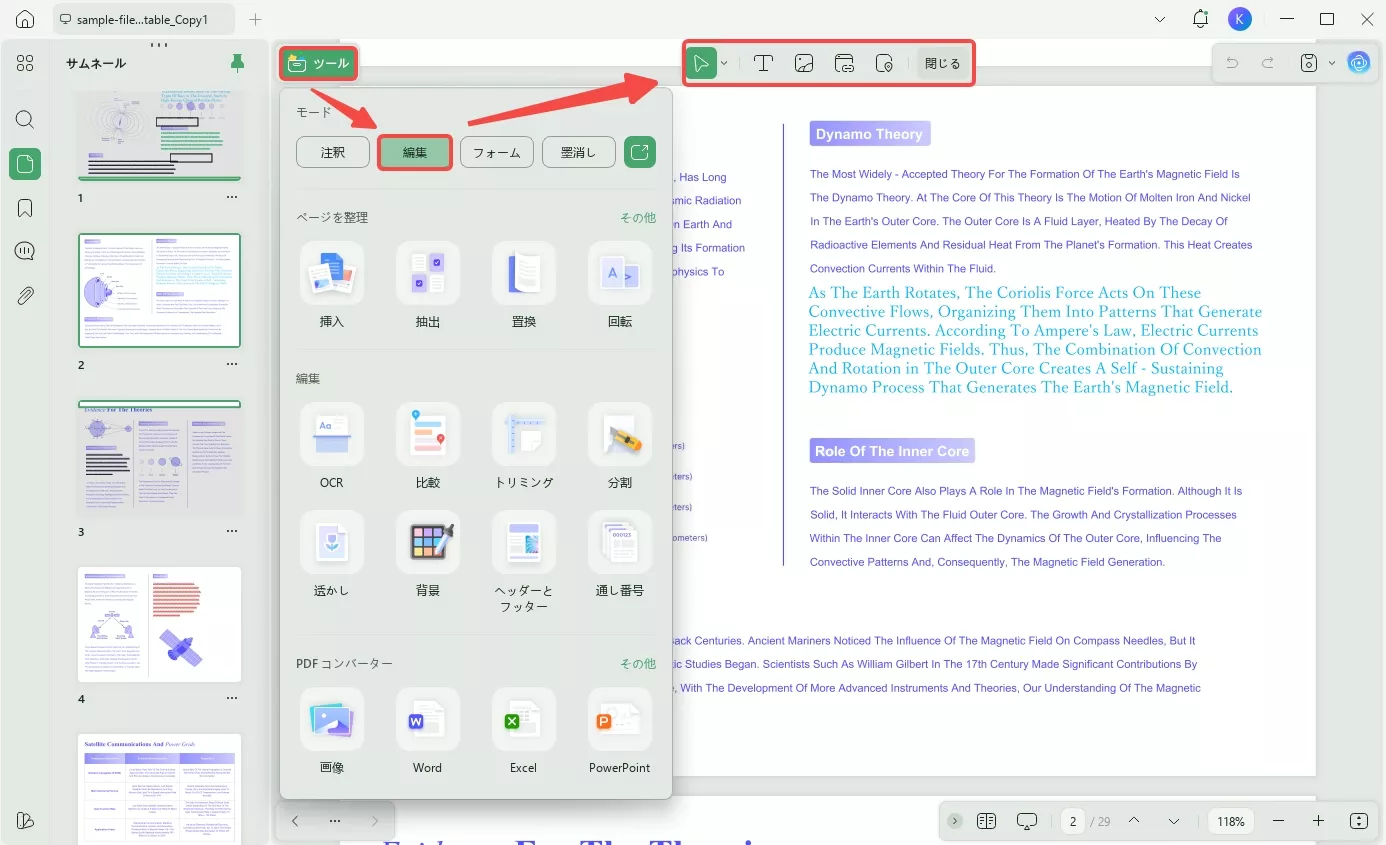
ステップ 3:PDFへのリンクを埋め込み
編集モードに入ると、PDFへのリンクを簡単に追加できるようになりました。
以下のスクリーンショットに示すように、「リンクを挿入&編集」アイコンをクリックして、挿入するリンクを選択するだけです。
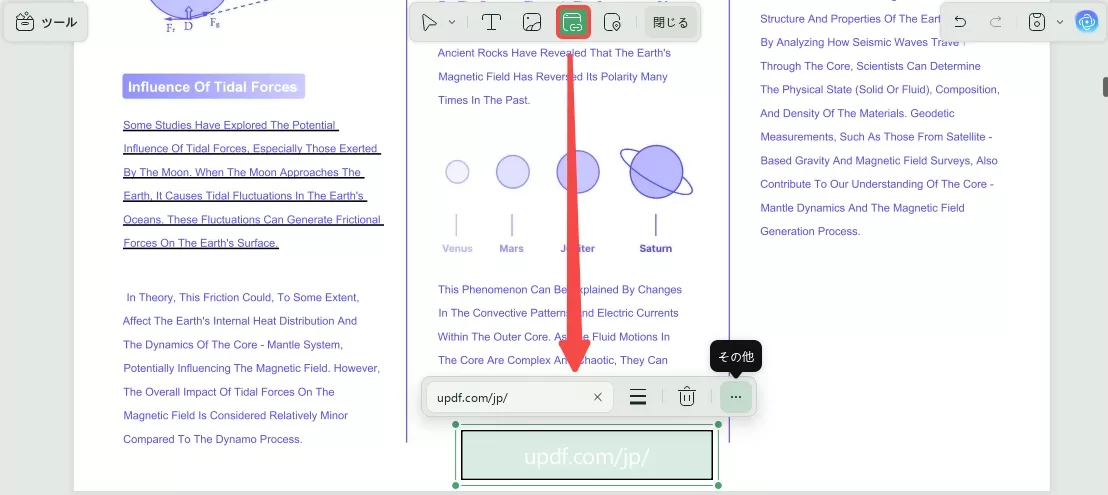
以下のボタンをクリックして、UPDFをダウンロードしてください。
Windows • macOS • iOS • Android 100%安全
また、「その他」をタブすると、オブジェクトの整列、リンクアドレスの編集、線の太さ、色などを設定することもできます。
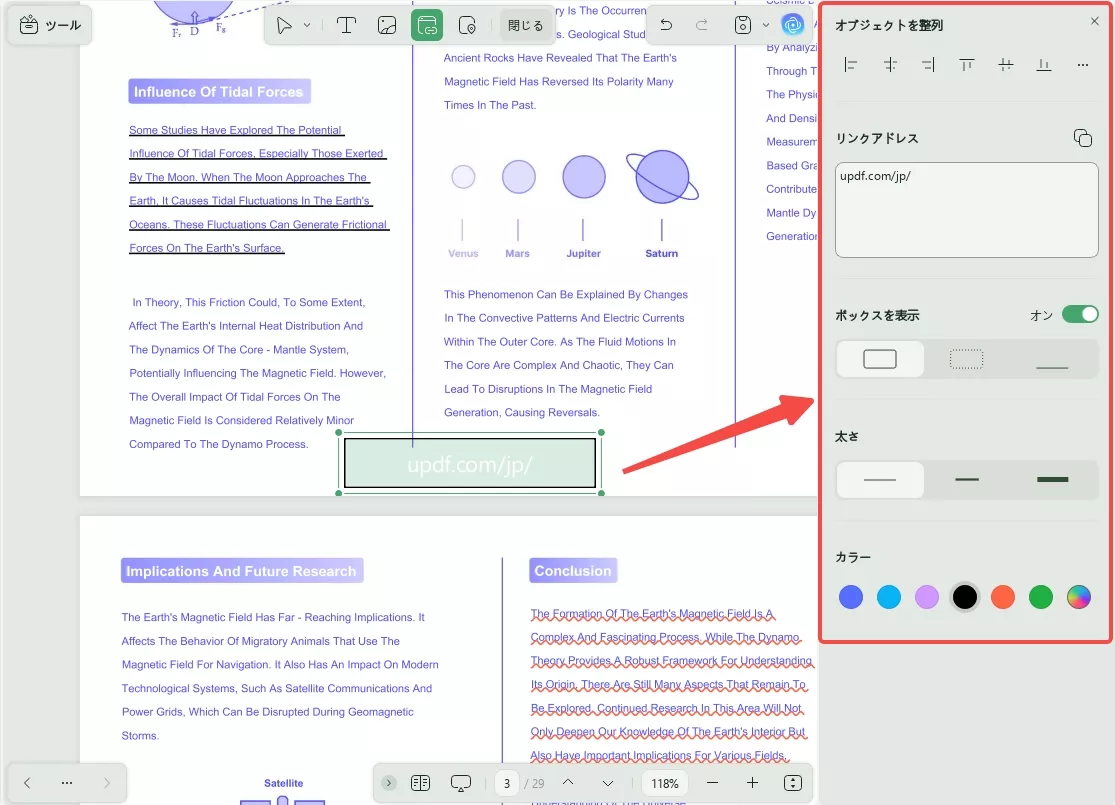
他のPDFのリンクの場合
ステップ 1:UPDFでPDFファイルを開き、注釈モードに入る
まず、メインインターフェイスで「ファイルを開く」ボタンをクリックして、PDFを開きます。
そして、左上隅にある「ツール」で「注釈」をクリックして、注釈モードに入り、注釈モードのツールバーも同時にじょうぶで現れます。
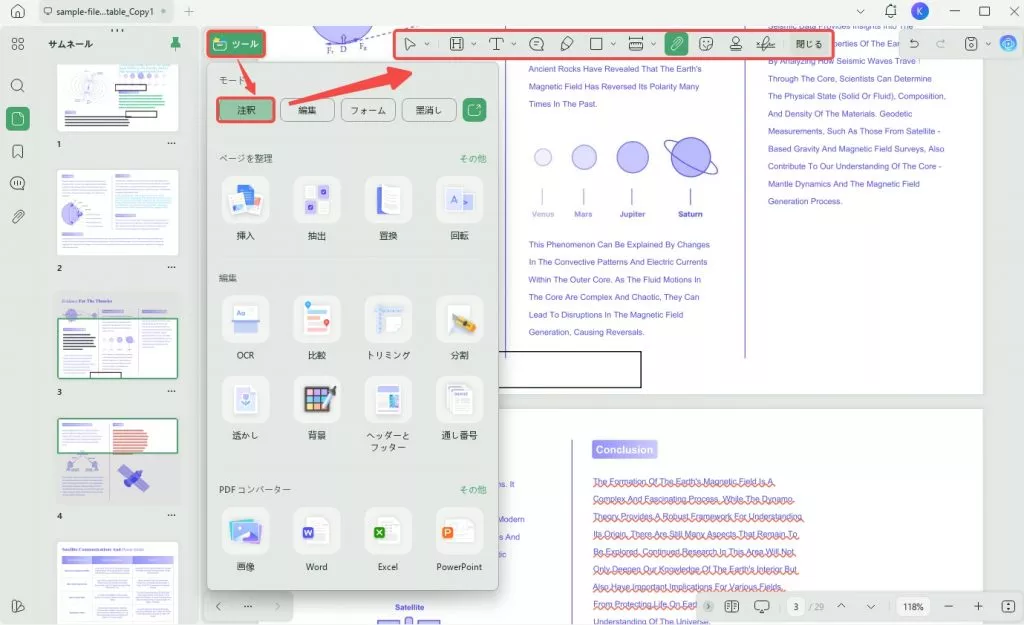
ステップ2:他のPDFのリンクを挿入する
以下のスクリーンショットに示すように、「添付」アイコンをクリックして、挿入するリンクを選択するだけです。
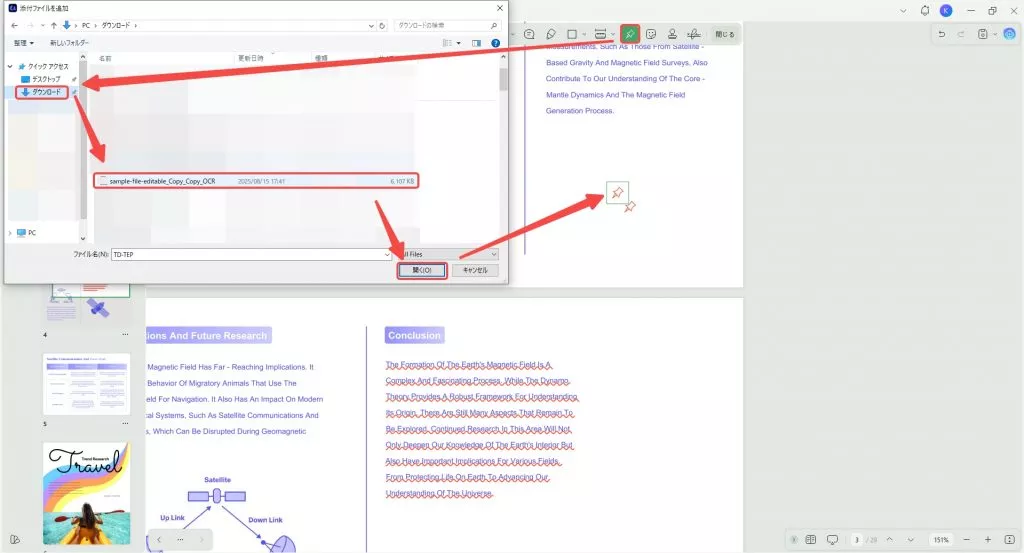
そして、添付したリンクのアイコンをタブして、リンクの色、スタイルを変更したり、ファイルを開いたり、保存したりすることができます。また、そのリンクをコピーしたり、コメントを付けたり、削除したりすることも可能です。
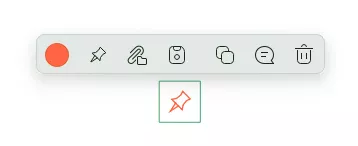
UPDFのその他の機能
- 複数のモードと優れたナビゲーションでPDFファイルを開いて表示
- さまざまなツールを使用してPDFドキュメントにコメントとマークアップを追加する
- 編集を行う(新しいテキストの追加、テキストの削除、既存のテキストの変更、ドキュメントの書式の変更を含む)
- PDFドキュメントをWord、Excel、PowerPointなどの他のファイル形式への変換
- トリミング、分割、回転、抽出など、PDFのページをスムーズに整理
- OCRにより、スキャンしたPDFまたは画像ベースのPDFを検索および編集可能なPDFに変換する
UPDFをダウンロードして、多様な機能を試してみてください!
Windows • macOS • iOS • Android 100%安全
MacでPDFにリンクを埋め込む動画チュートリアル
パート 2:PDFに埋め込みリンクの種類
PDFドキュメントは、テキストを含むだけでなく、画像やリンクを追加するさまざまな要素で誘導できます。
PDFドキュメント内に追加できるリンクの種類を調べると、2つの特徴的なリンク形式が利用可能です。使用できるリンクの種類の詳細を見てみましょう。
1.ウェブサイトへのリンク
リンクを介してWebページを追加すると、インターネット上のページがドキュメントに接続されます。ユーザーがリンクをクリックすると、ページが開くブラウザーに直接リダイレクトされます。
これにより、ソースをドキュメントに直接結び付けることができ、提供されているコンテンツの参照について読者を導くことができます。
2. PDF内の特定のページへのリンク
調査レポートや研究など、多数のPDFのページを含む長いドキュメントがある場合は、リーダーを別のページに接続する必要がある場合があります。そのために、PDFエディターを使用してPDFに特定のページへのリンクを追加できます。
これにより、ページを下にスクロールして探している特定のコンテンツを見つけるのではなく、ドキュメントを管理し、読者をコンテンツに結び付けることができます。
パート 3:PDFにリンクを埋め込む利点は何ですか?
PDFにリンクを埋め込む利点については、次のように検討します。
- PDFドキュメントへのリンクを追加することにより、そこに追加されているコンテンツへの直接参照を提供できます。コンテンツの完全な添付ファイルを接続するのではなく、ドキュメントの書式設定を変更せずに外観を保存できます。
- PDFドキュメント内のリンクでページを接続すると、ドキュメント全体をスクロールする必要がなくなります。これは多くの時間を節約し、非常に有益です。
- PDFドキュメント内のリンクでページを接続すると、ドキュメント全体をスクロールする必要がなくなります。これは多くの時間を節約し、非常に有益です。
- プロセスを複雑にするのではなく、YouTubeビデオをPDFドキュメントに接続したい場合は、リンクをビデオに接続し、リーダーをビデオに簡単にリダイレクトします。
- 追加のデータをコンテンツに結び付けたい場合は、PDFドキュメントへのリンクを追加できます。これにより、文書が複雑になるのを防ぎ、できるだけ簡潔に保つことができます。
パート 4:よくある質問
1. PDFにクリック可能なリンクを含めることはできますか?
はい、クリック可能なリンクをPDFファイルに簡単に追加して、ドキュメントの単語数を増やすことなく、トピックに関連する追加情報を追加できます。
UPDFには、あなたを助ける機能があります。それをダウンロードして、「編集」>「リンク」に移動します。
2. PDFにYouTubeリンクを追加する方法は?
YouTubeリンクをPDFファイルに追加するには、特定のYouTubeビデオのURLリンクをコピーして、PDFにリンクを埋め込むだけです。
3. Acrobatを使用せずにPDFにハイパーリンクを追加する方法は?
Adobe Acrobatを使用せずに、複数のツールを使用してPDFにハイパーリンクを追加できます。UPDFは、はるかに費用対効果の高い価格で完璧な機能を提供するため、最適なオプションです。
4. PDFからリンクを削除するには?
UPDFを使用すると、PDFからリンクを簡単に削除できます。最初に編集モードに移動してすべてのリンクを表示してから、リンクを右クリックして削除してください。
終わりに
PDFにリンクを埋め込むことで、ファイルを長くすることなく、さまざまな種類の情報をインテリジェントに添付できます。
この記事では、信頼できるツールを使用してPDFにハイパーリンクを埋め込み方法を明確に説明しました。
さらに、タスクをより簡単かつ簡単にするための詳細な手順についても説明しました。UPDFをダウンロードして、今すぐこのタスクを開始してください!
Windows • macOS • iOS • Android 100%安全
 UPDF
UPDF
 Windows版UPDF
Windows版UPDF Mac版UPDF
Mac版UPDF iPhone/iPad版UPDF
iPhone/iPad版UPDF Android版UPDF
Android版UPDF UPDF AI オンライン
UPDF AI オンライン UPDF Sign
UPDF Sign PDF を読み取り
PDF を読み取り PDF を注釈付け
PDF を注釈付け PDF を編集
PDF を編集 PDF を変換
PDF を変換 PDF を作成
PDF を作成 PDF を圧縮
PDF を圧縮 PDF を整理
PDF を整理 PDF を結合
PDF を結合 PDF を分割
PDF を分割 PDF を切り抜き
PDF を切り抜き PDF ページを削除
PDF ページを削除 PDF を回転
PDF を回転 PDF を署名
PDF を署名 PDF フォーム
PDF フォーム PDFs を比較
PDFs を比較 PDF を保護
PDF を保護 PDF を印刷
PDF を印刷 バッチ処理
バッチ処理 OCR
OCR UPDF クラウド
UPDF クラウド UPDF AIについて
UPDF AIについて UPDF AIソリューション
UPDF AIソリューション AIユーザーガイド
AIユーザーガイド UPDF AIによくある質問
UPDF AIによくある質問 PDF要約
PDF要約 PDF翻訳
PDF翻訳 PDF説明
PDF説明 PDF付きチャット
PDF付きチャット 画像付きチャット
画像付きチャット PDFからマインドマップへの変換
PDFからマインドマップへの変換 AIでチャット
AIでチャット ユーザーガイド
ユーザーガイド 技術仕様
技術仕様 アップデート
アップデート よくある質問
よくある質問 UPDF トリック
UPDF トリック ブログ
ブログ ニュースルーム
ニュースルーム UPDF レビュー
UPDF レビュー ダウンロード センター
ダウンロード センター お問い合わせ
お問い合わせ